快速视频转换器如何剪辑音频文件?Swift视频转换器内置转换、合并、拆分等功能,支持多种音频文件格式。功能强大,所以深受大家喜爱。很多朋友想自己编辑音频文件,但是不知道怎么操作。
接下来,系统天地边肖将教你使用快速视频转换器编辑音频文件的教程。方法很简单,一学就会,不会编辑音频文件的朋友快来学吧。
操作步骤如下:
1.首先,你必须进入Swift视频转换器的主界面,点击红框中的“分割视频”选项,开始音频编辑,如下图所示:
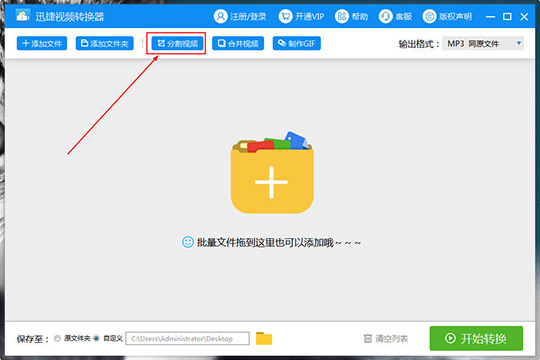
2.弹出视频分割界面后,就可以开始添加想要剪切的音频文件了。可以选择“添加文件”或“添加文件夹”进行添加,如下图所示:
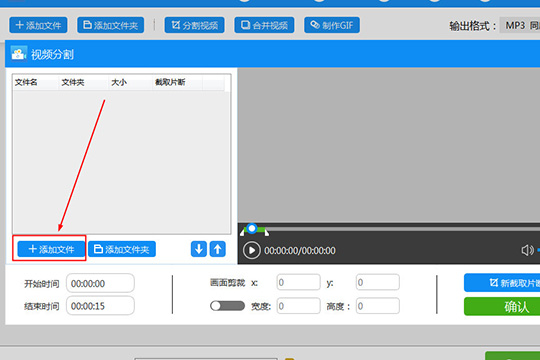
3.找到先前存储的音频文件路径,但在快速视频转换器的选择窗口中找不到该音频文件。由于软件只显示视频文件,用户需要手动复制文件夹中整个音频文件的名称,包括文件后缀。
复制完成后,粘贴到以下文件名中即可成功打开,如下图所示:
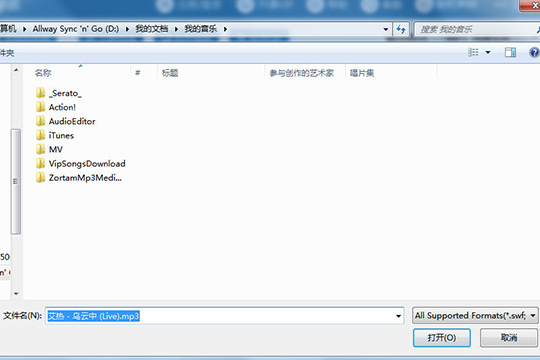
4.接下来,我们需要根据用户自己的需求来编辑音频文件。有两种方法可以调整音频文件的长度。边肖已经用两个红框标出,时间范围是最终编辑音频文件的时间。确认后点击确定,如下图所示:
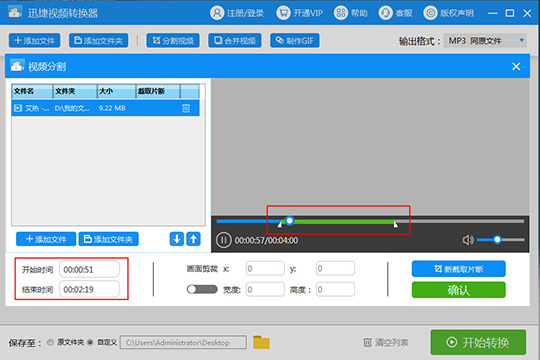
5.当你回到主界面,可以看到编辑好的音乐的长度,选择输出路径和输出格式,默认格式为“MP3”。最后,点击“分割视频”来完成音频剪辑的全部内容,尽管非VIP用户只有五分钟的时间来分割剪辑。
但是对于一段音频音乐来说绰绰有余,如下图所示:
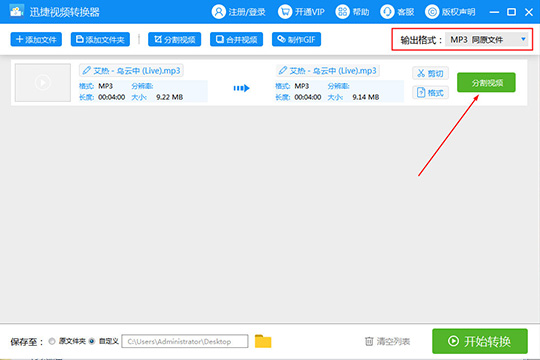
Swift视频转换器编辑音频文件的方法为大家讲完了。只要你按照上面的方法,你的朋友就可以编辑他们喜欢的音乐。
免责声明:本站所有文章内容,图片,视频等均是来源于用户投稿和互联网及文摘转载整编而成,不代表本站观点,不承担相关法律责任。其著作权各归其原作者或其出版社所有。如发现本站有涉嫌抄袭侵权/违法违规的内容,侵犯到您的权益,请在线联系站长,一经查实,本站将立刻删除。
本文来自网络,若有侵权,请联系删除,如若转载,请注明出处:https://www.freetrip88.com/baike/295970.html
